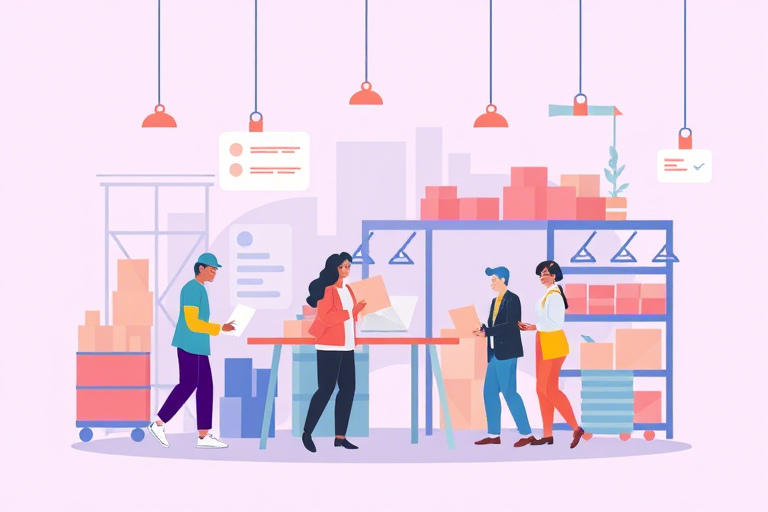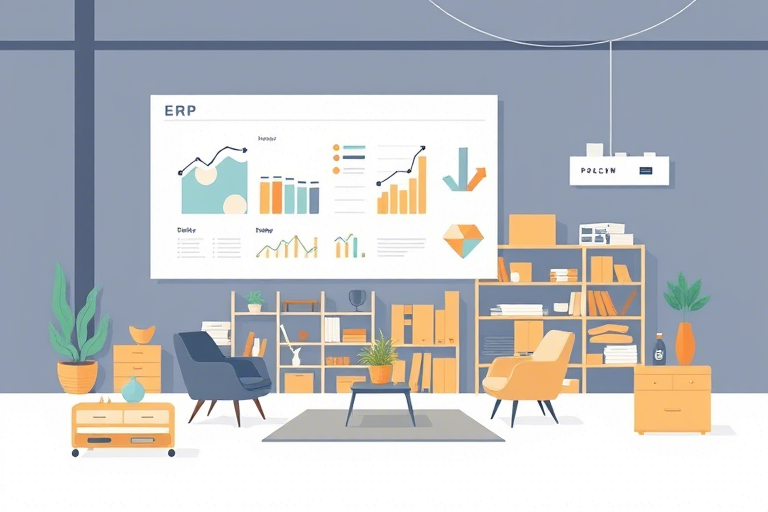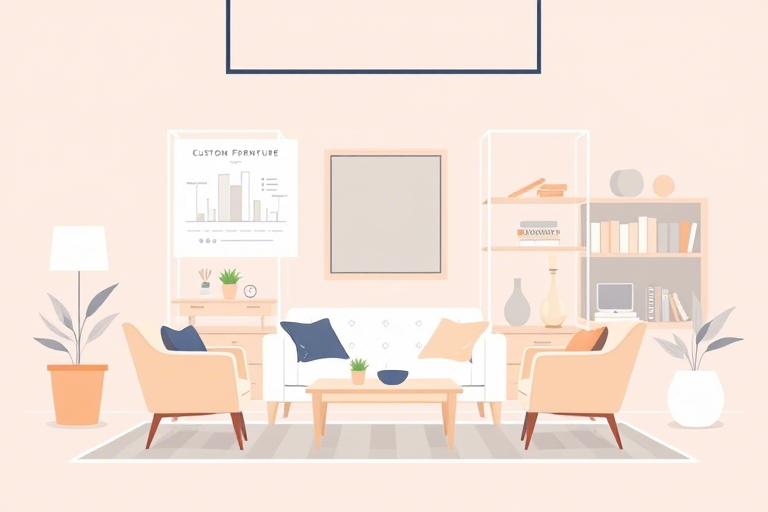如何在Excel中制作工厂生产计划表?高效管理生产的步骤是什么?
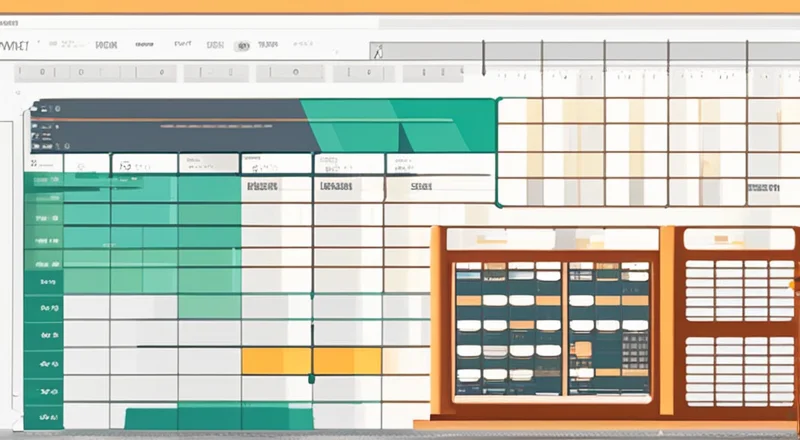
在现代制造业中,有效的生产计划对于确保生产和运营的顺利进行至关重要。工厂生产计划表作为管理生产流程的重要工具,可以帮助企业合理分配资源、提高生产效率并满足客户需求。然而,许多企业在创建和使用生产计划表时,可能会遇到一些挑战,比如数据混乱、更新不及时等问题。通过使用Excel这样的电子表格软件,我们可以更轻松地解决这些问题,并实现高效、准确的生产计划管理。
本文将详细介绍如何在Excel中创建和使用工厂生产计划表。我们将从基础开始,逐步讲解如何构建一张完整的生产计划表,并介绍一些高级功能和技术,帮助您更有效地管理和分析生产数据。
什么是工厂生产计划表?为什么它如此重要?
工厂生产计划表是一种用于记录和安排生产活动的文档或电子表格。它可以包括产品名称、生产数量、所需原材料、预计生产时间、预期完成日期等关键信息。通过这些信息,管理者可以更好地了解生产进度,预测可能出现的问题,并做出相应调整。因此,生产计划表不仅是生产过程中的核心工具,也是企业整体运营策略的重要组成部分。
Excel中的基本概念:行、列、单元格
在开始制作工厂生产计划表之前,我们先来了解一下Excel的基本结构。Excel由多个行和列组成,它们相交形成一个个小方格,称为单元格。每个单元格都有一个唯一的地址,由所在列字母和行号共同组成,例如A1表示第一行第一列的单元格。理解这个基本结构是掌握Excel的关键,因为所有操作都是基于单元格进行的。
规划和设计生产计划表
首先,我们需要明确生产计划表的目的和需求。考虑到生产过程中涉及的多种因素,我们可以将表格分为以下几个主要部分:
- 基本信息区:包括工厂名称、生产计划周期(如周、月、季度)、负责人等基本信息。
- 生产订单区:列出所有待处理的生产订单,包括订单编号、客户名称、产品名称、所需数量等。
- 资源分配区:记录各生产线的可用资源情况,如机器数量、工人人数、材料库存量等。
- 生产进度区:显示每项生产任务的实际进度,包括开始日期、结束日期、当前状态等。
- 异常处理区:用于记录生产过程中出现的问题及其解决方案,以便日后查询和改进。
创建工厂生产计划表的步骤
接下来,我们将详细讲解如何一步步创建一张功能齐全且易于管理的工厂生产计划表。
步骤1:设置基本信息
打开一个新的Excel工作簿,首先在A1单元格输入“工厂生产计划表”,并合并居中A1至C1单元格以突出标题。然后,在A2至A4单元格分别输入“工厂名称”、“生产计划周期”和“负责人”,并在B2至B4单元格中填入相应的具体内容。
步骤2:添加生产订单
从第6行开始,依次填写每条生产订单的信息。假设我们有三条生产订单,可以在A6至E8单元格中分别填入“订单编号”、“客户名称”、“产品名称”、“所需数量”和“备注”。接着,从第7行开始逐行填入具体订单的详细信息。
步骤3:配置资源分配
在H2至J2单元格中填入“生产线名称”、“机器数量”、“工人人数”和“材料库存量”。随后,在H3至J3单元格中填入具体的资源信息。为了方便查看和调整,可以利用条件格式化等功能对资源情况进行可视化展示。
步骤4:追踪生产进度
在K2至M2单元格中填入“订单编号”、“开始日期”、“结束日期”和“当前状态”。接着,根据实际生产情况在K3至M3单元格中填写相关信息,并利用数据验证功能限制输入内容的格式,确保信息的一致性和准确性。
步骤5:记录异常处理
最后,在P2至R2单元格中填入“问题描述”、“发生日期”和“解决方案”。当生产过程中出现问题时,及时记录下来,并提出解决方案。这有助于后续跟踪问题解决情况,并为今后类似问题提供参考。
如何利用Excel功能优化生产计划表
除了上述基础设置外,我们还可以利用Excel的各种内置功能进一步优化生产计划表,使其更加实用和高效。
条件格式化
通过条件格式化功能,我们可以根据不同的生产进度自动改变单元格的颜色,从而快速识别哪些订单需要优先处理或者哪些资源已经接近耗尽。只需选中相关区域,然后在“条件格式”菜单中选择“新建规则”,再选择“使用公式确定要设置格式的单元格”,最后输入相应的公式即可。
数据验证
为了避免输入错误或不规范的数据,可以为某些单元格启用数据验证功能。例如,在“开始日期”和“结束日期”列中,可以限制输入内容必须是合法的日期格式。只需选中目标单元格范围,然后在“数据”菜单中选择“数据验证”,在弹出对话框中设置相应的规则即可。
数据透视表
数据透视表是Excel中非常强大的数据分析工具。通过它,我们可以对生产计划表中的大量数据进行汇总、分析和展示。例如,可以通过数据透视表查看不同时间段内的生产订单数量、各类产品的生产占比等统计信息。只需选中包含数据的区域,然后在“插入”菜单中选择“数据透视表”,按照提示操作即可生成数据透视表。
图表
利用Excel中的图表功能,我们可以直观地展示生产进度、资源利用率等关键指标的变化趋势。只需选中包含数据的区域,然后在“插入”菜单中选择合适的图表类型,Excel会自动生成对应的图表。此外,还可以通过格式化选项对图表进行美化和调整。
公式和函数
公式和函数是Excel中最基本也是最强大的工具之一。通过编写简单的公式或调用内置函数,我们可以实现各种复杂的数据计算和分析。例如,可以通过SUMIF函数统计某个时间段内的生产订单总数,也可以通过IF函数根据生产进度判断订单是否延误。
常见问题及解决方法
尽管Excel提供了丰富的功能,但在实际应用中仍可能遇到一些问题。以下是一些常见的问题及其解决办法:
- 数据输入错误:为避免此类问题,建议在关键字段上启用数据验证功能,并定期检查和校正数据。
- 公式计算错误:如果发现计算结果不正确,首先要检查公式的语法是否正确,其次确认引用的单元格是否正确。若有必要,可尝试使用Excel的“公式审核”工具进行调试。
- 图表显示不正常:如果图表没有按预期显示,首先检查数据源是否正确选择,其次确认图表类型是否合适。若仍然存在问题,可以尝试手动调整图表格式。
- 表格扩展困难:随着生产订单的增加,原有的表格可能变得过于庞大而难以管理。为解决这个问题,建议采用数据透视表或分页显示的方式来组织和展示数据。
最佳实践和技巧
为了充分发挥Excel的优势,以下是一些建议的最佳实践和技巧:
- 保持简洁:尽量简化表格的设计,避免过多冗余信息,这样可以提高工作效率并减少出错的可能性。
- 定期备份:生产计划表中的数据非常重要,一旦丢失或损坏将给企业带来巨大损失。因此,应养成定期备份的习惯,确保数据安全。
- 团队协作:鼓励团队成员共享和编辑生产计划表,但同时要注意权限控制,防止未经授权的修改。
- 持续优化:随着业务发展和技术进步,应及时对生产计划表进行调整和完善,使其始终符合企业的需求。
结论
综上所述,通过合理规划和充分利用Excel的各项功能,我们可以创建出既美观又实用的工厂生产计划表。这不仅可以提高生产管理效率,还能帮助企业更好地应对市场变化,从而在激烈的竞争中脱颖而出。希望本文提供的指导能够帮助您建立一套高效的生产计划管理系统。